Das Gerät ist ein nicht erreichbarer Fehler 0x80070141 unter Windows 10
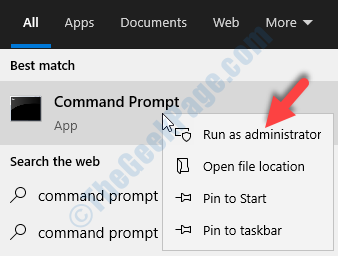
- 4838
- 941
- Tamina Liebach
Manchmal stoßen Sie auf eine Fehlermeldung - Fehler 0x80070141: Das Gerät ist nicht erreichbar, wenn Sie versuchen, Fotos und Videos von einem iOS -Gerät auf Ihren Computer zu übertragen. Dieser Fehler hindert Sie nicht nur daran, Foto- oder Videodateien von iOS -Geräten zu kopieren, sondern auch von Pen -Laufwerken auf Ihren Computer. Dies ist ein bekanntes Problem, und die gute Nachricht ist, dass dies behoben werden kann. Mal sehen, wie.
Inhaltsverzeichnis
- Methode 1: Durch Ausführen der Hardware- und Geräte -Fehlerbehebung
- Methode 2: Durch Ausführen von CHKDSK -Befehl mit CMD
- Methode 3: Durch Neuinstallation Ihres USB -Geräts
Methode 1: Durch Ausführen der Hardware- und Geräte -Fehlerbehebung
Schritt 1: Gehe zu Start Menü und Typ CMD In der Windows -Suchleiste.
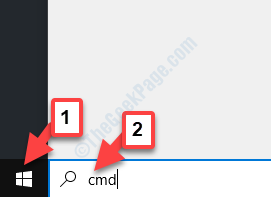
Schritt 2: Klicken Sie nun mit der rechten Maustaste auf das Ergebnis und wählen Sie Als Administrator ausführen öffnen Eingabeaufforderung im erhöhten Modus.
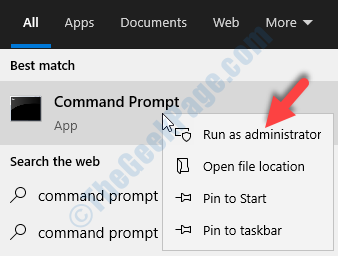
Schritt 3: Im Eingabeaufforderung (Administrator), geben Sie den folgenden Befehl ein und drücken Sie Eingeben:
msdt.exe -id -devicediagnostic
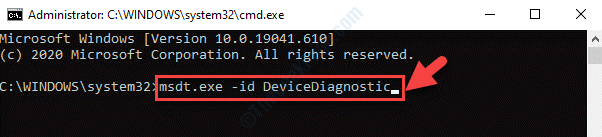
Schritt 4: Es öffnet die Hardware und Geräte (Fehlerbehebung) Fenster. Klicken Nächste Um den Fehlerbehebung durchzuführen.
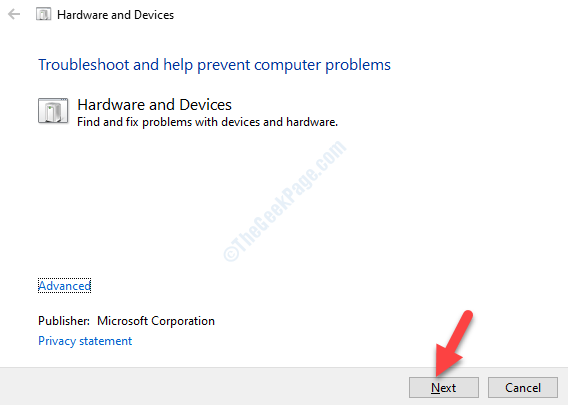
Befolgen Sie die Anweisungen auf dem Bildschirm, um die Fehlerbehebung zu vervollständigen.
Methode 2: Durch Ausführen von CHKDSK -Befehl mit CMD
Schritt 1: Klicken Sie mit der rechten Maustaste auf Start und auswählen Laufen um die zu öffnen Führen Sie den Befehl aus.
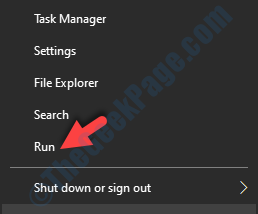
Schritt 2: Typ CMD im Führen Sie den Befehl aus und drücke Strg + Shift + Eingabetaste Tasten zusammen auf Ihrer Tastatur, um die zu öffnen Eingabeaufforderung mit mit Administratorrechten.
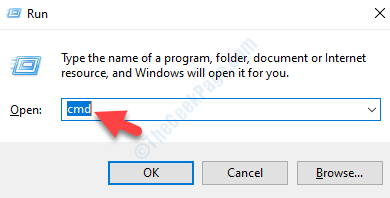
Schritt 3: Im Eingabeaufforderung (Administrator) Fenster, geben Sie den folgenden Befehl ein und klicken Sie auf Eingeben:
chkdsk /f e:
*Notiz - Hier Brief E bedeutet den USB oder das externe Laufwerk in unserem Fall. Es kann ein anderes Laufwerk für Sie sein. Ersetzen Sie also den Buchstaben (Laufwerk) durch den in Ihrem Fall und drücken Sie Eingeben.
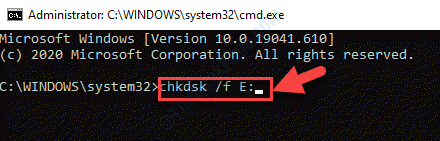
Starten Sie Ihren PC neu und der Fehler sollte jetzt verschwunden sein.
Methode 3: Durch Neuinstallation Ihres USB -Geräts
Schritt 1: Drücken Sie Win + x Tasten zusammen auf Ihrer Tastatur und wählen Sie Gerätemanager.
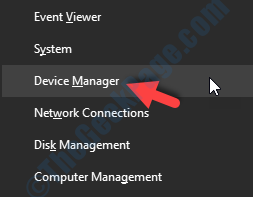
Schritt 2: Im Gerätemanager Fenster navigieren Sie zur Universelle Serienbuscontroller Abschnitt und erweitern.
Klicken Sie jetzt mit der rechten Maustaste auf die USB-Massenspeichergerät und auswählen Deinstallieren.
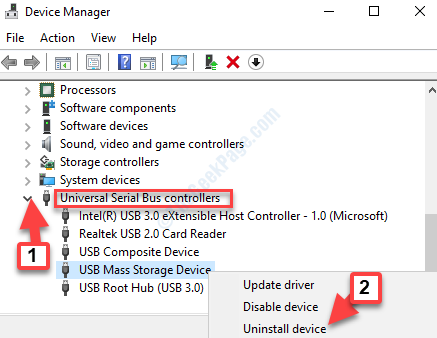
Schritt 3: Sobald es deinstalliert ist, starten Sie Ihren PC neu, setzen Sie das USB -Laufwerk erneut ein und warten Sie, bis der Treiber installiert wird.
Schritt 4: Als nächstes gehen Sie zum Aktionen Registerkarte und auswählen Scannen nach Hardwareänderungen Um Ihr Telefon zu finden.
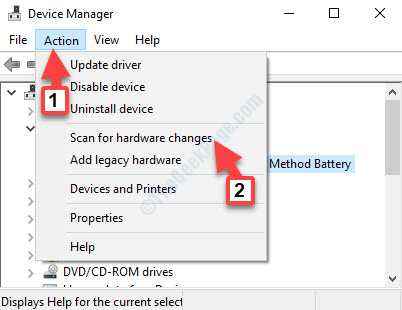
Starten Sie Ihren PC nun erneut und Sie sollten Dateien von Ihrem Telefon oder iOS -Gerät auf den PC übertragen können.
Darüber hinaus entsteht auch der Fehler 0x80070141, wenn Sie versuchen, Dateien von der Kamera im PTP -Format zu übertragen. In solchen Fällen sollten Sie Mediengerät oder MTP -Format auswählen, um Dateien zwischen Ihrem iOS -Gerät und dem PC zu übertragen, da MTP einen größeren Bereich von Dateivarianten als PTP unterstützt.
Alternativ können Sie auch versuchen, einen anderen USB zu verwenden, da es möglicherweise möglich ist, dass der USB, den Sie derzeit verwenden. Sie können versuchen, einen USB 2 zu verwenden.0 Port anstelle eines USB 3.0 Port, weil der USB 2.0 Port funktioniert mit den meisten Geräten.
- « Fügen Sie eine spezielle Option ein, die in MS Excel Fix fehlt / nicht funktioniert
- Wireless Fähigkeit ausgeschalteter Fehler in Windows 10/11 Fix ausgeschaltet »

